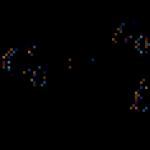Windows önyüklemeyi reddettiğinde temel çözümler. İnternet varsa, ancak tarayıcıdaki sayfalar açılmıyorsa ne yapmalı? Sayfalar neden tam olarak açılmıyor?
Tarayıcının bazılarını açamaması genellikle olur. belirli site, daha önce görüntülenebilir olan. Aynı zamanda diğer sitelerin sayfalarını mükemmel bir şekilde açar ve kullanıcı herhangi bir zorluk yaşamaz - her şey normaldir. Görünüşe göre - sunucu çalışmıyor - site kapatıldı. Ancak bu kötü şans, örneğin bir mobil cihazdan aniden aynı siteye giderseniz Opera Mobil ve site içinde mükemmel açılır.
Açıklanan durum size tanıdık geliyorsa, şu soruyu cevaplamaya çalışacağım: neden belirli bir site bilgisayarınızdan mevcut değil.
Burada, örneğin, tarayıcıda görüntülenen standart hatadır. Google Chrome: « Maalesef Google Chrome sayfayı açamıyor falan falan falan...«:
Öncelikle benzer bir sorunla karşılaşırsanız önbelleği temizlemek ve çerezleri silmek için verilen tavsiyelere hemen uymanıza gerek yoktur çünkü bunu yaparsanız şifreyi yeniden girmeniz gerekecektir. Odnoklassniki, şifre hatırlamak Temas halinde🙁 Başlamak için sayfaya aşağıdaki gibi diğer tarayıcılardan erişmeyi deneyin: Firefox, IE, Opera. Siteye verilen tepki tüm tarayıcılarda aynıysa, aşağıdakileri deneyin: Opera, sol üst köşedeki aynı isimli butona tıklayın ve "Sıkıştırma Modu"nu seçin.

Bu işlev daha önce çağrıldı Opera Turbo. Bu modun bizim için önemli bir özelliği de sitenin üzerinden açılmasıdır. Proxy sunucu, yani Proxy sunucu siz ve istenen site arasında. Siteyi bu modda açmaya çalıştığınızda da aynı şey oluyorsa - sayfa açılmıyorsa site gerçekten hatalı veya bakım dışıdır. Bir süre sonra açılması mümkündür.
Ancak site hala açıksa, "şüpheliler" çemberini daraltmaya çalışacağız. Hemen söylemeliyim: Microsoft antivirüs sitelerine erişemiyorsanız, bu erişimi engelleyen% 200'lük bir virüstür. Burada kişisel deneyimime dayanarak, yalnızca sistemi yeniden kurmanın yardımcı olacağını söyleyeceğim.
Klasöre git C:\Windows\System32\Sürücüler\vb ve oradaki dosyayı bul ev sahibi. Normal bir not defteri ile açın ve sitenizle ilgili aşağıdaki biçimde herhangi bir giriş olup olmadığını kontrol edin:

Bu tür girişler siteye erişimi engeller ve casus yazılımların ve virüslerin eyleminden kaynaklanır. Sadece sitenizle ilgili satırları girin, dosyayı Masaüstünüze kaydedin (kaydederken "Tüm dosyalar *.*" dosya türünü seçtiğinizden emin olun ve tekrar kopyalayın. C:\Windows\System32\Sürücüler\vb. Bilgisayarınızı yeniden başlatın ve hayatın tadını çıkarın.
Belirtilen dosyada şüpheli giriş bulunamadıysa, tamamen farklı bir nedenle uğraşıyoruz - BANOM senin onun harici IP adresi(veya adres aralığı) web sitesi barındırma. Burada sizin bir hatanız yok - barındırma, denemelerin yapıldığı adresleri engelliyor. hacklemek, DDOS saldırıları. IP'nin yasağı kaldırılana kadar bekleyin - yaklaşık bir hafta sürecek.
Ayrıca basit bir yönlendirme hatası var. Benzer bir sorun bir veya iki gün içinde çözülür.
Bu sayfada, tarayıcıdaki sayfalar tam olarak yüklenmediğinde sorunla ilgili bildiğim tüm çözümleri toplamaya çalışacağım. Siteler tam olarak açılmıyor. Örneğin, sitelerdeki bazı resimler veya komut dosyaları yüklenmez. Tarayıcıdaki sayfalar yamuk görüntüleniyor veya sitenin yalnızca bir kısmı yükleniyor. Bazı siteler hiç açılmıyor. Veya açarlar, ancak ilkinde değil, ikincisinde veya üçüncüsünde. Windows 10, 8, 7 için çözümlere bakacağız. Yani bilgisayarlar için. Bu sorunu bir mobil cihazda yaşıyorsanız, bunun nedeni büyük olasılıkla yönlendiricidir. (eğer onun üzerinden bağlıysanız). Bu konuda makalede daha fazla yazacağım. İşte her şey böyle görünüyor.
Tarayıcım siteleri tamamen açmadığında kendim birkaç kez bir sorunla karşılaştım. Örneğin, resimler VKontakte'ye yüklendi. Bu aynı zamanda Odnoklassniki ve diğer sosyal ağlarda da olur. Tam olarak hatırlamıyorum ama çözümüm basitti: önbelleği temizlemek, tarayıcıyı yeniden başlatmak. Daha ciddi sebepler de var. Örneğin, geçersiz bir MTU değeri. Bu parametre yönlendirici ayarlarında veya Windows'un kendisinde değiştirilebilir.
En yaygın nedenler:
- Tarayıcı hatası. Kural olarak, tarayıcıyı yeniden başlatmak, bilgisayarı yeniden başlatmak, tarayıcı önbelleğini temizlemek yardımcı olur.
- Tarayıcı eklenti sorunu. Bazen tarayıcıya yüklenen bazı eklentiler sayfanın tam olarak yüklenmesine izin vermez. Çoğu zaman, sitelerdeki reklamları engelleyen eklentiler bundan suçludur.
- Yanlış MTU değeri. Ne olduğunu ve sitelerin yüklenmesini nasıl etkilediğini anlamayacağız, ancak çoğu zaman bu nedenle siteler ya hiç yüklenmez ya da tamamen yüklenmez. Yukarıda yazdığım gibi router ayarlarından MTU değiştirilebilir. (İnternet doğrudan bağlıysa, Windows ayarlarında). Genellikle 1500 değeri vardır. 1460 ayarlandıktan sonra her şey normal şekilde açılmaya başlar. Ancak sizin durumunuzda sorunun MTU'da olduğunun garantisi yoktur.
- Virüsler ve kötü amaçlı yazılımlar. Bazı virüslerin tarayıcıların sayfaları normal şekilde görüntülemesini engelleyebileceğinden eminim.
Sitelerin "çarpık" görüntüsüyle ilgili bu tür sorunların tüm tarayıcılarda gözlemlenebileceğini belirtmek isterim: Firefox, Opera, Chrome, Yandex Tarayıcı, Microsoft Edge ve hatta Internet Explorer. Hangi, herhangi bir sorun olmadan bile, siteleri eksik veya çarpık olarak yükleyebilir 🙂
Siteler tamamen açılmıyor: ilk çözüm ve sebep arayışı
Başlangıç için tavsiye ederim tarayıcıyı kapatın ve bilgisayarı yeniden başlatın veya dizüstü bilgisayar. Belki her şey harika çalışacak. İnternete bir yönlendirici veya modem aracılığıyla bağlanırsanız, yeniden başlatabilirsiniz. Kesinlikle acımayacak.
Günümüzde bir yönlendirici neredeyse her zaman kurulu olduğundan ve tüm cihazlar İnternet'e bunun üzerinden bağlanacağından, sitelerin diğer cihazlarda nasıl açıldığını kontrol edin. Android veya iOS akıllı telefonlar ve tabletlerde bile kontrol edebilirsiniz. Ama elbette bilgisayarda daha iyi. Mümkünse, bilgisayarınızı başka bir internete bağlayın. Örneğin, bir telefondan bile dağıtılabilen başka bir Wi-Fi ağına.
Her şeyin başka bir tarayıcı üzerinden nasıl çalıştığını kontrol edin. Hatta standart. Unutmayın, belki daha önce bazı eklentiler veya programlar yüklediniz.
Böylece sorunumuzun nedeninin ne olduğunu ve nereye gideceğimizi anlayabiliriz. Bu kontrollerin ve yansımaların sonucunu yorumlarda anlatabilirsiniz. yardım etmeye çalışacağım.
Tarayıcı önbelleğini temizleme
Bu, bu tür bir sorun oluştuğunda denenecek ilk çözümlerden biridir. Bu konu hakkında ayrı bir makale planlıyorum ama burada kısaca en popüler tarayıcılarda önbelleği nasıl temizleyeceğinizi göstereceğim.

Başka bir tarayıcınız varsa, ayarlarda önbellek temizleme işlevini kolayca bulabileceğinizi düşünüyorum. Veya yorumlarda sorun.
Yüklü tarayıcı eklentilerini kontrol etme
Önbelleği temizlemek yardımcı olmadıysa ve tarayıcıdaki sayfa hala tamamen açılmıyorsa, yüklü eklentileri kontrol etmenizi ve (varsa) geçici olarak devre dışı bırakmanızı öneririm.
Bunu ayrıca tarayıcı ayarlarında, "Uzantılar", "Eklentiler" bölümünde bir yerde yapabilirsiniz. Örneğin, Opera tarayıcısında:

Yüklü tüm uzantıları geçici olarak devre dışı bırakın.
Bu ayarların tarayıcınızda nerede olduğunu bilmiyorsanız, makaleye bakın. İçinde popüler tarayıcılarda uzantıların nasıl yönetileceğini gösterdim.
Ayrıca bilgisayarınıza hangi programları yüklediğinizi ve çalıştırdığınızı görün. Şüpheli bir şey bulabilirsin.
MTU ve sitelerin eksik yüklenmesiyle ilgili sorunlar
Bu seçenek hakkında daha önce makalenin başında bahsetmiştim. Kural olarak, yönlendirici ayarlarında değiştirilir. Çok sık olarak, yanlış bir MTU değeri nedeniyle, 3G / 4G modemler aracılığıyla İnternete bağlanırken sayfaların görüntülenmesiyle ilgili sorunlar vardır. Modem yönlendiriciye bağlandığında. Ancak bu, kablo bağlantılarında da olur.
MTU'yu yönlendirici ayarlarında, İnternet bağlantısı ayarları olan bölümde değiştirebilirsiniz: "WAN", "İnternet".
Size bazı yönlendiricilerde MTU'yu nasıl değiştireceğinizi göstereceğim.
WAN bölümünde "MTU Size" öğesi var. Varsayılan 1500'dür. 1460, hatta 1400 yazabilirsiniz.

PPPoE'niz varsa, "Gelişmiş" düğmesine tıklamanız ve oradaki değeri değiştirmeniz gerekir.
Ayarlarınızı kaydedin ve yönlendiricinizi yeniden başlatın.
"İnternet" bölümünde. MTU alanı.

Bunu farklı üreticilerin yönlendiricilerinde nasıl yapacağımı ayrıntılı olarak gösteremem. Bu nedenle, bu ayarları kendiniz bulamazsanız, yorumlara yazın.
Virüs kontrolü ve daha fazlası...
Her şey başarısız olursa, bilgisayarınızı virüslere karşı kontrol etmek gereksiz olmayacaktır. Bir antivirüs taraması çalıştırabilirsiniz (kuruluysa) veya sistemi ücretsiz antivirüs yardımcı programlarından biriyle kontrol edin. Örneğin, Dr.Web CureIt!.
Başka bir İnternete (Wi-Fi ağı) bağlanıldığında, siteler ilk kez ve tamamen yüklenirse, sağlayıcının desteğini aramak ve sorunu açıklamak mantıklıdır. Belki onların bir sorunu vardır.
Google Public DNS'yi de deneyebilirsiniz.
Şu anda bu konu hakkında bildiğim her şeyi anlattım. Yeni bilgiler olursa mutlaka ekleyeceğim. Siz de gözlem ve tavsiyelerinizi paylaşabilirsiniz. En iyi dileklerimle!
Tarayıcısı İnternet kaynaklarını seçerek veya tamamen engelleyen birçok ağ kullanıcısı, sitenin neden açılmadığını merak etmeye başlar. Bazı sayfaların veya sitelerin yüklenmemesinin birkaç nedeni vardır:
- Kötü amaçlı yazılım;
- Kayıt defterindeki parametreleri değiştirme;
- Tarayıcı kısayolunu değiştirin;
- DNS sunucusuyla ilgili sorun;
- Metin dosyası ana bilgisayarlarında yapılan değişiklikler.
Kötü amaçlı yazılım
Tarayıcının çeşitli kaynaklara erişimi engellediği virüsler şu şekilde çalışır: kullanıcıyı orijinal siteye değil, kimlik avına yönlendirirler.
Kimlik avı sitesi, kullanımları veya satışları için kişisel verileri çalmak amacıyla siber suçlular tarafından geliştirilen bir İnternet kaynağıdır.
Görünüşte, bu tür sayfalar orijinal olanlardan farklı değildir, ancak ana fark bağlantıdır.
Neyse ki, çoğu durumda hosts dosyasına yazıldığı için böyle bir virüs kolayca kaldırılır. Bu sistem kaynağı notepad ile açılabilir ve dilediğiniz gibi düzenlenebilir.
Hosts dosyasını düzenleme
Hosts, alan adları ve IP adresleri hakkında bilgi içeren bir belgedir. Birçok virüs buraya kaydolmayı sever ve bazı sitelerin açılmamasına neden olur. Dosyayı adresinde bulabilirsiniz. A:\ pencereler\ sistem32\ sürücü\ vb\ ev sahibi, burada A, Windows'un yüklü olduğu sürücü harfidir.
Belge, sıradan bir not defteri veya WordPad kullanılarak açılır. "Sağlıklı" bir ana bilgisayar şöyle görünür:
Ve virüslü belge şöyle görünür:

"Çöp" kategorisine giren her şey silinmeli ve değiştirilen ana bilgisayarlar kaydedilmelidir. Bilgisayarı yeniden başlattıktan sonra, İnternet kaynaklarına erişim yeniden açılacak, bu nedenle daha önce başlatılmamış bazı siteler yüklenecektir.
Ancak, yalnızca değiştirmekle kalmayıp aynı zamanda ana bilgisayarları da değiştiren daha akıllı virüsler de vardır, bu nedenle siteler yüklenmez. Bu durumda, düzenleme biraz daha zordur. Sorunun en yaygın iki sürümü şunlardır:
- Yukarıdaki yoldaki klasörde iki özdeş belge var . Bu durumda dosya uzantısına dikkat etmeniz gerekir. Sahte ana bilgisayarlar, orijinali yapamazken bir .txt uzantısına sahiptir.
- Belge eksik . Bu, virüsün dosyayı gizli hale getirdiği anlamına gelir.
Ana bilgisayarları tekrar görünür kılmak için şunları yapmanız gerekir:
- Klasör şeridini genişletin;
- "Görünüm" bölümüne gidin;
- "Göster veya gizle" kategorisinde, gizli öğelerin yanındaki kutuyu işaretleyin:

Parametreleri ayarladıktan sonra, klasörde gizli bir belge görünmelidir. Dosya şeffaf görünebilir.
Kullanıcı, ana bilgisayarları düzenleyerek kendisine işkence etmek istemiyorsa, dosya kolayca silinebilir. Windows işletim sistemi, kaybolan sistem belgesini otomatik olarak orijinal durumuna geri yükleyecektir.
Bazen üçüncü taraf adreslerine sahip bir liste, bir metin belgesinin başında değil, sonunda olabilir. Ana bilgisayarları açtıktan sonra, sonuna kadar kaydırdığınızdan emin olun.
Bir virüs arayın
Sadece bir metin dosyasını düzenlemek yeterli değildir - sorunun kaynağını, tarayıcıdaki sayfaların neden açılmadığını bulmanız gerekir. Avast, Doctor Web ve hatta çevrimiçi hizmetler olsun, herhangi bir modern antivirüs, kişisel bir bilgisayarda kötü amaçlı yazılım aramasıyla başa çıkacaktır. Sadece derin analiz sağlamak için yeterlidir.
Virüs algılanıp kaldırıldıktan sonra tarayıcı önbelleğini temizlemek gerekir.
DNS Sunucusu Sorunları
Bazı sitelerin açılmamasının bir başka yaygın nedeni de DNS ile ilgili hatalardır. Bu sorunu düzeltmek için yapmanız gerekenler:
- Kontrol panelinde İnternet bölümüne gidin;
- Ağ yönetimine gidin;
- Özellikleri açın ve "Ağ" bölümünde dördüncü İnternet protokolünü başlatın;
- DNS adresi olan satırları bulun. Her ihtimale karşı, bunları not defterine kopyalayın;
- Aynı alanlara şu değerleri girin: 8.8.8.8 ve 8.8.4.4;
- Değiştirilen parametreleri kaydedin.
Bazen bu tür değişiklikler, sağlayıcı tarafından sağlanan bazı sitelerin yüklenmemesine neden olur.
Kayıt defteri sorunları
Kayıt defteri sorunlarına genellikle kötü amaçlı yazılımlar da neden olur. Temizlemek için talimatları izleyin:
- Win + R kombinasyonunu kullanarak satırı "Çalıştır" olarak adlandırıyoruz. Pencerede regedit komutuyla sürüyoruz ve "Tamam" ı tıklayın:
- Yeni bir kayıt penceresinde, bağlantıyı izleyin
HKEY_LOCAL_MACHINE\SOFTWARE\Microsoft\Windows NT\CurrentVersion\Windows;
- Applnit_DLLs bölümünü arıyoruz. Bu satırda herhangi bir parametre belirtilmemiş olmalıdır. Üçüncü taraf yazıtları varsa, kabul edilen değişiklikleri siler ve kaydederiz.
Kayıt defterini temizlemenin alternatif bir yolu da var - CCleaner.
CCleaner, görevi Windows işletim sistemlerini optimize etmek olan ücretsiz bir uygulamadır.
Programın kullanımı oldukça basittir ve birkaç tıklamayla sorunları çözmenize olanak tanır, İnternet'teki sayfalar neden yüklenmez:
- Programı bilgisayara kurun ve çalıştırın;
- Kayıt bölümüne gidin;
- Yeni bir pencerede olası sorunların bir listesi belirdi. Hepsinin önüne kene koyarız;
- PC taraması başlayacaktır. 5-10 dakika sürer. Sorun tespit edildikten sonra, düzeltme simgesine tıklayın.
DNS Önbelleğini Temizleme
Çoğu zaman, ağdaki bazı siteler, önbellek sorunları nedeniyle çalışmayı durdurur. Bu durumda, düzenli temizlik yardımcı olacaktır. Bunun için:
- Yürütme penceresini başlatıyoruz ve konsolun başlatılmasını başlatan cmd'de sürüyoruz;
- Sırayla üç komut girin:
- ipconfig/flushdns;
- ipconfig/registerdns;
- netsh winsock sıfırlama.
- Bu tür komutlardan sonra önbellek temizlenecektir. Kullanıcının yalnızca kişisel bilgisayarı yeniden başlatması ve daha önce erişilemeyen siteye yeniden erişmeyi denemesi gerekir.
Etiket değişiklikleri
Virüslerin yapabileceği başka bir kötü şey de tarayıcı kısayoluna ek abonelikler girmektir. Bu nedenle tarayıcı, kullanıcıyı istenmeyen kaynaklara gönderecek veya siteleri tamamen engelleyecektir.
Sorun oldukça basit bir şekilde çözüldü:
- Tarayıcı kısayolunda manipülatörü sağ tıklayın;
- Özellikler bölümüne gidiyoruz;
- "Nesne" satırına bakıyoruz. Normal durumda, şöyle görünür:
A:\Kullanıcı\Uygulama verisi\ Yerel\Tarayıcı\Uygulama\tarayıcı.exe
- Üçüncü taraf yazıtları varsa, değişiklikleri kaydederek bunları silmeniz yeterlidir.
Proxy sorunları
Kişisel bir bilgisayardaki kötü amaçlı yazılımların etkinliği nedeniyle, proxy sunucu ayarları değişebilir. Yardımcı programı yeniden yapılandırmak sorunu çözmeye yardımcı olacaktır. Örnek olarak ünlü Opera tarayıcısına bir göz atalım, ancak ayarları değiştirme prensibi diğer tüm tarayıcılara benzer:
- Tarayıcıyı başlatın ve Alt + P tuşlarına basarak ayarlar bölümüne gidin;
- "Tarayıcı" sekmesinde, ağ bölümünü bulun ve "Proxy sunucu ayarlarını değiştir"e tıklayın:

- İnternet özelliklerine sahip bir pencere açılacaktır. "Ağ Ayarları"na tıklayın:

- Kullanıcı herhangi bir proxy sunucusu kullanmıyorsa, normal varsayılan ayar şöyle görünür:

- Proxy sunucusu manuel olarak ayarlanmışsa, ancak sahibi bunu yapmadığından eminse, bilgisayarda kötü amaçlı yazılım çalışıyor demektir. Herhangi bir antivirüs uygulaması kullanılarak bulunmalı ve etkisiz hale getirilmelidir.
Belirli bir site açılmazsa ne yapmalı
Genellikle tüm İnternet kaynakları iyi çalışır, ancak tarayıcı belirli bir sayfayı açmaz. Bu durumda tarayıcıyı değiştirmenin bir etkisi olmaz. İlk bakışta bunlar sitede problemler gibi görünebilir veya teknik çalışmalar devam ediyor ancak tarayıcının mobil versiyonunu başlatarak sayfa açılıyor.
Sorunu çözmek için sayfa sıkıştırma modu kullanılır. Bunu yapmak için Opera tarayıcısında menü bölümünü açın ve satırda sıkıştırma modunu arayın:
Eski sürümlerde bu özelliğe Opera turbo adı verildi. İşinin özü, bu modda kullanıcının siteye özel proxy sunucuları aracılığıyla gitmesi gerçeğinde yatmaktadır. Sorun çözülmezse, site teknik nedenlerle çalışmıyor olabilir.
Sitenin açılmamasının bir başka nedeni de şu olabilir: harici yasaklamakIP-adresler barındırma kaynağından. Bu, kullanıcının hatası değildir, çünkü barındırma, DDOS saldırısı için kullanılan adresleri engellemek için otomatik bir işleve sahiptir. Bu durumda, yasağın kaldırılmasını beklemek yeterlidir. Bu bir haftadan bir aya kadar sürer.
Siteler neden açılmıyor? (video)
Tarayıcı geri yüklendikten sonra, kullanıcı kötü amaçlı yazılımlarla yeni karşılaşmalardan kaçınmaya çalışmalıdır. Neyse ki, bu, modern antivirüslerin yardımıyla oldukça basit bir şekilde yapılır. İnternet kaynaklarına erişimi geri yüklemek mümkün olmadıysa, uzmanların teşhis koyacağı, sorunu tanımlayacağı ve çözeceği servis merkezlerini unutmayın, tarayıcının performansını geri yükleyin.
Muhtemelen, bilgisayarın açılmadığı durumların oldukça yaygın olduğunu açıklamaya gerek yoktur. Bunun nedenleri sayısız olabilir. Şimdi bu tür durumların neden ortaya çıktığını ve onlarla nasıl başa çıkacağımızı anlamaya çalışacağız. Dizüstü bilgisayarları değil, masaüstü bilgisayarları ele alalım, ancak bazı durumlarda sorunu çözme yöntemleri çok benzer olabilir.
İndirme sorunlarının nedenleri
Her şeyden önce, bilgisayarın neden açılmadığı sorusunda, ana nedenler arasında iki ana neden olduğunu anlamanız gerekir: bilgisayar sisteminin bileşenlerine fiziksel hasar ve yazılım arızası (bu durumda, Windows).
Bunların her ikisi de ciddi sorunlara neden olabilir. Arızaların en temel nedenlerini düşünün ve sonuçları nasıl ortadan kaldıracağınızı öğrenin.
Fiziksel etkinin sonuçları
Fiziksel bileşenlere verilen hasara gelince, yeni başlayanlar için PC'yi başlatmanın ilk aşamasına dikkat etmelisiniz. Muhtemelen herkes, açıldığında, sistem biriminin karakteristik bir ses çıkardığını bilir (bir kerelik gıcırtı). Bu, tüm "demir" bileşenlerin sırayla olduğunu gösterir. Doğru, bu her zaman böyle değildir. Gerçek şu ki, sabit sürücünün arızası yalnızca başlangıçtan sonra belirlenir (sistem bunu görmez).

Bazen sistem hoparlörü kısa ve uzun bip sesleri çıkarabilir. Şimdi bu daha kötü. Bu sadece bir anlama gelebilir - bazı bileşenler çalışmıyor, arızalı veya anakarta doğru şekilde bağlanmamış. Farklı BIOS sürümleri için sinyaller farklı olabilir. Ancak hepsi, RAM, video kartı, merkezi işlemci vb. Çalışmalarındaki ihlalleri gösterebilir. Bazı durumlarda, sinyal tamamen olmayabilir.

Bu durumda, sistem biriminin panelini çıkarmanız ve tüm bileşenlerin "anakarta" bağlı olup olmadığını kontrol etmeniz önerilir. Cihaz arıza nedeniyle çalışmıyor olabilir, ancak ilgili kablo hasar gördüğü için olabilir. Doğal olarak, böyle bir arızayı kendiniz belirlemek mümkün değildir, bu nedenle uzmanlarla iletişime geçmeniz gerekecektir.
Genellikle, bilgisayarın açıldığında bile önyükleme yapmadığı durumlar vardır. Bunun da iyi nedenleri olabilir. Güç kaynağı olmaması çok muhtemeldir. Çıkışı veya "kesintisiz" kontrol etmeye değer. Bazen bir uzatma kablosunda çok sayıda elektrikli cihazı açtığınızda, koruma ve çok daha fazlası işe yarayabilir. Anakarta takılı pili kontrol edebilirsiniz. Değiştirdikten sonra, bilgisayarı açıp yüklemenin her zamanki gibi devam etmesi çok iyi olabilir. Çoğu zaman kimse buna dikkat etmez, ancak gerçek devam eder.
Genel olarak tüm kabloları, prizleri, uzatma kablolarını vs. hemen kontrol etmelisiniz. Belki de gerçekten sebep budur. Bu yüzden hiçbir şeyin başlamadığı, hiçbir şeyin yüklenmediği, bilgisayarın siyah olduğu ve herhangi bir yaşam belirtisi göstermediği ortaya çıktı.
çarpışma sistemi
Tabii ki, donanımı değiştirebilirsiniz, ancak işletim sisteminin kendisiyle ilgili durum çok daha kötü, çünkü hiç kimse açıkça sistemi yeniden yüklemek, sabit sürücüyü veya veri kaybına neden olacak bölümleri biçimlendirmek istemiyor.
Windows'un çökmesinin pek çok nedeni vardır: ani bir elektrik kesintisi, yanlış kapatma veya kapatma, yazılım hatası, virüsler, sabit disk hasarı vb. Liste sonsuzdur.
Sabit sürücüdeki fiziksel hasara gelince, sorunun ciddiyeti ancak yüzey ve temasların tam bir testinden sonra belirlenebilir. Eğer yandıysa, anlıyorsunuz ki, yenisini almak zorunda kalacaksınız, bu konuda yapabileceğiniz hiçbir şey yok. Hasar küçükse, hasarlı sektörleri geri yüklemeyi deneyebilirsiniz. Bu biraz sonra tartışılacaktır.
Durumu düzeltmenin temel yöntemleri
Zaten açık olduğu gibi donanım arızası açısından bilgisayar açılmadığında, siyah ekran sürekli takıldığında, sistem birimi ses çıkarmadığında, çözüm tüm bileşenlerin eksiksiz bir testi olacaktır. Bazılarını yeniden bağlamanın veya değiştirmenin sorunu netleştirmesi çok olasıdır.

Bazı durumlarda, sistem sabit sürücüyü algılamadığında, en banal durumun ortaya çıkabileceğini belirtmekte fayda var. BIOS'ta, ilk önyükleme önceliği örneğin bir CD / DVD / ROM olabilir, ikinci aygıt bir USB sürücüsü vb. olabilir. Bu tür bir ortam takıldığında sistemin şunu belirten bir mesaj göstereceği açıktır. bu bir sistem diski değil.
Ayrıca, bilgisayarın Windows yükleme dağıtımıyla diskten önyükleme yapmaması da olur. Burada diskin kendisini kontrol etmeniz gerekiyor. Bazı çizikler veya başka hasarlar olabilir. Bu arada, belki de sürücünün kendisi zarar görmüş ve çalışmıyor.
Şimdi, bilgisayar açılmadığında durumun nasıl düzeltileceği hakkında birkaç kelime, Windows 7 başlamıyor ve genel olarak hiçbir şey yapılamaz gibi görünüyor.
Diyelim ki: umutsuzluğa kapılmayın ve panik yapmayın. Bill Gates hiç de aptal değil. Sistemini oluştururken, işletim sistemlerini çalışma kapasitesine geri döndürmek için boşluklar bıraktı ve bugün, tabiri caizse sisteme yeni bir soluk getirebilecek önlemleri hızlı ve etkili bir şekilde uygulamanıza izin veren birkaç yöntem var. En yaygın sorunlar ve bunların ortadan kaldırılması için yöntemler, Windows program kabuğu açısından aşağıda açıklanacaktır.
Bilinen Son İyi Yapılandırmayı ve Sistem Geri Yüklemeyi Yükleme
Kural olarak, dedikleri gibi, Windows 7'nin çalışmasındaki çok ciddi hatalardan sonra bile, sadece pes etmez. Yeniden başlatma sırasında (önyükleme kayıtlarında her şey yolundaysa), bir test gerçekleştirilir ve ardından çoğu durumda, bilinen en son iyi yapılandırmanın yüklenmesi de dahil olmak üzere olası önyükleme seçenekleri hakkında bir mesaj görüntülenir.

Bunun nedeni, sistemin olduğu gibi son çalışma durumunu hatırlaması ve daha önce yapılan tüm değişiklikleri atlayarak ona gitmeyi teklif etmesidir. %90 oranında yardımcı olur. Ancak, Windows kendi kendini iyileştiriyor olsa bile bilgisayar açılmaz ve kullanıcı sonunda böyle bir yapılandırmanın yüklenemediğini belirten bir mesaj alır.
Aynı şey, Windows başladığında sunulabilecek Sistem Geri Yükleme'yi kullanmak için de geçerlidir. Bazen yardımcı olur, bazen olmaz. Prensip olarak, her iki hizmet de çok benzer. Bu durumda daha etkin önlemler alınması gerekecektir.
Güvenli mod
Birçok kullanıcı, örneğin Windows 7'yi güncelledikten sonra bilgisayar önyükleme yapmadığında bir sorunla karşılaştığında, güvenli modun faydalarını açıkça hafife alır, ancak tamamen işlevsel bir sisteme erişmenize ve birçok yazılım hatasını düzeltmenize izin verir.

Sistem başladıktan sonra güvenli modda başlatmak için F8 tuşunu basılı tutun. Sistem önyüklendiğinde, sorunumuzla ilgilenebiliriz. Bu durumda, tüm "demir" bileşenleri çalışabilirlik ve uygun sürücülerin kullanılabilirliği açısından kontrol edebilir, hatalar için bir disk kontrolü yapabilir ve son olarak sistemi geri yüklemeye başlayabilirsiniz.
Sistem Geri Yükleme
Her şeyden önce, kontrol panelini kullanarak "Yedekle ve Geri Yükle" bölümüne gitmeniz gerekir. Tüm Programlar/Hizmetler altındaki ana Başlat menüsünden de erişilebilir. Burada bir kontrol noktası (oluşturulan sonuncusu veya listede bulunanlardan biri) seçmeniz ve işlemin kendisini başlatmanız gerekir. Tabii ki, bu çok zaman alabilir, ancak yeniden yüklemek istemiyorsanız sabırlı olmanız gerekecektir.

Şimdi diyelim ki güncellemelerden sonra bilgisayar boot etmiyor. Aynı kontrol panelinde, "Windows Update" e giderseniz, aslında, sistemin "çöküşünden" önce yüklenen her şeyi kaldırmanız gerekecek olan güncelleme günlüğünü görüntüleyebilirsiniz. güncellemeler otomatik olarak veya manuel modda yüklendi.
Çoğu durumda, bu yaklaşım, her kullanıcının üstesinden gelemeyeceği daha ciddi yöntemlere başvurmadan Windows'u yeniden canlandırmanıza olanak tanır.
Kurtarma Konsolunu Kullanma
Yukarıdaki yöntem işe yaramazsa, başka yöntemler kullanmanız gerekecektir. Bilgisayarın önyükleme yapmaması durumunda en etkili ve radikal yöntemlerden biri, kurulumda veya Windows 7 acil kurtarma diskinde bulunan kurtarma konsolunun kullanımı olarak adlandırılabilir.

Bu tür diskleri kullanmak için elbette BIOS'ta, listede ilk olarak CD/DVD-ROM'u belirterek önyükleme önceliğine uygun ayarları yapmalısınız.

Önyükleme menüsü, "Kuruluma Hoş Geldiniz" karşılama ekranını gösterecek, ardından doğrudan konsola (komut satırı) gitmek için "R" tuşuna basmanız gerekecek. Bilgisayarda birden fazla “OS” kuruluysa, önce dosyaların bulunduğu klasörlerin gösterileceğini ve ardından kullanıcının hangi sistemle çalışmak istediği bir talebin geleceğini dikkate almakta fayda var. Şimdi sadece seçilen sistemin numarasına karşılık gelen numarayı girmeniz gerekiyor. Bunu, mevcut olması koşuluyla, bir yönetici parolası girme istemi izleyebilir. Şimdi komutlar hakkında. Ne ve nasıl girileceğini ve neden kullanılacağını şimdi anlayacağız.
Boot.ini önyükleme dosyasını geri yükleme
Kural olarak, sistemin “çökmesinin” nedenlerinden biri, sistemi başlatmaktan sorumlu olan Boot.ini önyükleme dosyasına zarar vermektir. Geri yüklemek için hemen hemen tüm sistemler Bootcfg adlı bir araç kullanır. Bootcfg / Rebuild komut satırına girilir (girişlerini taramak, bir eylemi yeniden yönlendirmek, tanımlayıcı eklemek vb. için diğer araçlar dahil değildir). Görünüşe göre, ana kurtarma komutuna ek olarak, ortalama bir kullanıcının başka bir şeye ihtiyacı yok.
Ana Önyükleme Kaydını Geri Yükleme
Ana önyükleme kaydı, sabit sürücüdeki tüm mantıksal bölümlerin tablolarını içerir. Sözde birincil yükleyici, etkin ve önyükleme sektörlerini tablolara yerleştirir, bundan sonra aslında sistem başlar. Önyükleme kaydı zarar görürse, aktif sektör sistemi başlatamaz.
Bu durumda kurtarma için Fixmbr komutu kullanılır, ardından diskin veya bölümün bileşik adı girilir. C sürücüsü için komut Fixmbr\Device\HardDisc0 gibi görünecektir.
Sabit sürücünün önyükleme sektörünün kurtarılması
Önyükleme sektörü, önyükleme için FAT32 veya NTFS dosya sistemlerinde veri depolamak için sabit sürücüdeki küçük bir bölümdür. Hasar durumunda Fixboot \ c: recovery komutu kullanılır ("OS" C sürücüsüne kurulu olması şartıyla).
Hızlı Sistem Yeniden Yükleme
Yine, Windows 7'yi güncelledikten sonra bilgisayarın önyükleme yapmadığı ve sistemin başlamak istemediği durumu düşünün. Aşırı durumlarda, sistemin sözde hızlı yeniden kurulumunu önceki işletim sisteminin kurulu olduğu klasöre uygulayabilirsiniz. Bazı durumlarda bu, hataları düzeltebilir.
Sistemi diskten başlattıktan sonra bir lisans sözleşmesi penceresi görünecektir. F8 tuşuna basarak şartları kabul edebilirsiniz, ardından bir kurulum yöntemi seçmeniz istenecektir. "R" tuşu - mevcut sürümü geri yükleyin, Esc - geri yüklemeyi iptal edin ve yeni bir kuruluma gidin. Çoğu durumda, kurtarma sorunsuz ilerler.
virüs kontrolü
Şimdi, sistem başlamadığında ve bilgisayar açılmadığında başka bir hoş olmayan durum hakkında birkaç söz. Siyah ekran, sistemin önyüklemesini engelleyen veya önyükleme kayıtlarını değiştiren virüslerin kendiliğinden eyleminin sonucu olabilir.

Bu durumda Kaspersky Rescue Disc veya Dr. Web Kurtarma Diski. Zaten açık olduğu gibi, bu tür programlar doğrudan optik diskten başlar, ancak en ilginç olanı, Windows başlamadan önce bile yüklenir. Grafiksel bir arayüzleri var, bu yüzden onlarla çalışmak zor değil. Vakaların %99,99'unda bu tür uygulamaların sistemde kurulu standart tarayıcılar kullanılarak kaldırılması imkansız olan virüsleri bile kaldırdığına dikkat edilmelidir. Sonuçta, RAM'de bile “takılabilirler”. Kontrolün sonunda, bilgisayar terminali yeniden başlatılır ve yaşasın, sistem hiçbir şey olmamış gibi tekrar çalışır.
Çözüm
Bu yüzden bilgisayar açılmazsa ne yapacağımız sorusunu düşündük. Bu soruna bazı çözümler birçok kullanıcı için faydalı olacak gibi görünüyor. Tabii ki, hemen böyle, anında, bilgisayarın veya “işletim sisteminin” neden açılmadığını söylemek oldukça zor. Ancak kapsamlı bir test yaparsanız ve sorunların nedenini bulursanız, durumu düzeltmek için en uygun yöntemi seçebilirsiniz.
Herkese merhaba! Makalede çok düzensiz bir sorundan bahsedeceğiz - site düzgün görüntülenmediğinde. Sayfa tam olarak yüklenmediğinde ve bir süre sonra bazı öğeler yüklenmediğinde olur. Ne zaman, hem resimler hem de metin bloklu komut dosyaları yüklemeyi durdurabilir.
Diğer çözümler, Windows serisinin (7, 8.1, 10 ve hatta XP) herhangi bir işletim sisteminde sorunu çözmenize yardımcı olacaktır. Bu arada, aynı sorunlar akıllı telefonlarda ve tabletlerde de ortaya çıkıyor - aşağıda çözüm hakkında konuşacağım. Genellikle, sayfalar bir mobil tarayıcıda tam olarak yüklenmezse veya yanlış görüntüleniyorsa, bu, yönlendiricinin arızalı olduğunu gösterebilir.
Tarayıcılar için olası tüm çözümleri ele alacağız: Opera, Chrome, Yandex Tarayıcı. Microsoft Edge veya Internet Explorer kullanıyorsanız ve herhangi bir zorluk yaşarsanız ve önerilerim yardımcı olmazsa, makalenin altına yazın.
YARDIM! Zorluklar varsa, utanmayın ve yorumlara yazın. Ekibim ya da ben size yardım edeceğiz.
Nedenler ve birincil çözümler
Her şeyden önce, tarayıcının siteyi tam olarak yüklemediğini ve nedenini düşünmeniz gerekir. Başlamak için tarayıcıyı yeniden başlatmanız yeterlidir - haçı tıklayarak kapatın ve yeniden başlatın. Sorunlar, sistemin bir aksaklığı veya yönlendiricinin kendisiyle bağlantılıdır. Bu yüzden hem bilgisayarı hem de ev yönlendiricinizi yeniden başlatın.
Hemen hemen tüm yönlendiricilerin bir sıfırlama düğmesi vardır - sadece iki kez dokunun ve kapanıp tekrar açılmalıdır. Böyle bir düğme yoksa, güvenli bir şekilde prizden çekip tekrar takabilirsiniz.
Ayrıca, teorik olarak tarayıcıya müdahale edebilecek herhangi bir program veya uygulama yüklediyseniz de unutmayın. Bu aynı zamanda uzantılar için de geçerlidir. Özellikle çarpık çalışabilen ve her şeyi engelleyebilen herhangi bir reklam engelleyici (Adblock, Adguard, AdMuncher). Tarayıcınıza gidin, uzantı bölümünü bulun ve her şeyi devre dışı bırakın.
Tarayıcı önbelleğini ve uzantılarını temizle
Önbellek, sitenin bazı öğelerini ve hatta tüm sayfalarını yüklememenize izin verir. Ancak bazen başarısız olduğunda, bu sorunu yaşamanıza neden olabilir. Şimdi içeri girip temizleyeceğiz.
Google Chrome

Aşağıdaki resimde görülen bloğun seçili olduğundan emin olunuz ve sil butonuna tıklayınız. Bundan sonra tarayıcınızı yeniden başlatın.

Şimdi ek uzantıları devre dışı bırakmanız gerekiyor. Hangi uzantının karıştığını bilmediğiniz için her şeyi kapatmanızı tavsiye ederim. Menünün aynı bölümünde "Uzantılar"ı seçin. Ardından kaydırıcıları "kapalı" moda getirin.

Opera

Şimdi temizle düğmesine tıklayın.

Aynı menüdeki uzantıları kapatmak için iki kez "Uzantılar"a gidin. Her şeyi kapatmanızı öneririm.

Firefox
Pencerenin sağ üst köşesindeki üç çizgiye tıklayın, ardından "Ayarlar"ı seçin. Sol menüde, "Gizlilik ve Koruma" bloğuna tıklayın. Bundan sonra, "Geçmiş" bölümüne biraz aşağı kaydırın ve "Geçmişi Sil" düğmesine tıklayın. Bir pencere açılacaktır - sil düğmesini seçmeniz gerekir.

Menüyü açın ve "Eklentiler"i tıklayın ve ardından sol tarafta "Uzantılar"ı tıklayın. Gereksiz her şeyi devre dışı bırakın, ancak her şey daha iyi.

yandex

Sağ tarafta, "Geçmişi Temizle" yi tıklayın. Ardından, yalnızca bir düğmeyi tıklamanız gereken bir pencere açılacaktır.

Menünün hemen altındaki uzantıları devre dışı bırakmak için çalışan uzantıları görmelisiniz. Herhangi birine sağ tıklayın ve ardından "Uzantıları yapılandır" seçeneğini seçin. Şimdi gereksiz ve şüpheli olanları devre dışı bırakıyoruz.

Şüpheli programlar ve virüsler
Bir şey yüklediğinizi hatırlamıyor olsanız bile - kontrol etmenizi tavsiye ederim. Bazen uygulamalar diğer programlarla birlikte arka planda yüklendiğinden.

"Programlar ve Özellikler"e gidin ve kurulum tarihine göre sıralayın

Bundan sonra, en son yüklenen programları görmelisiniz. Şüpheli bir şey görürseniz, silin. Bu, sanal yerel alan ağlarıyla çalışan uygulamalar için de geçerlidir.
Ardından, bilgisayarınızı virüslere karşı kontrol etmeniz gerekir. Henüz bir virüsten koruma programınız yoksa, ücretsiz denemeden yararlanmak için bir tane indirebilirsiniz. İnternette Avast gibi ücretsiz antivirüsler de var (bunu kullanabilirsiniz).
Bir sonraki adım, başlangıçta ek programları kontrol etmektir. Bunun için CCleaner programını kullanacağız.

Öncelikle bilgisayarınızı temizleyin. Bu temizleme, bu arada, tüm tarayıcılardaki tüm önbelleği temizler. Yani gelecekte sadece bunu yapabilirsiniz. Ardından, "Kayıt Defteri" ne gidin ve hataları düzeltin. En sonunda, hangi programların sisteme yüklendiğini görmek için "Servis" - "Başlangıç" - sıralamayı açın.
Kesinlikle ihtiyacınız olmayan gereksiz her şeyi kapatmanız gerekir. Yakından bakın - özellikle yayıncısı olmayan uygulamalar için. Herhangi bir önyükleyiciyi kapatın. Yalnızca antivirüsü bırakabilirsiniz. Ardından bilgisayarı yeniden başlatıyoruz.
MTU değişiklikleri
MTU (maksimum iletim birimi), bir blokta bir seferde iletilebilecek maksimum bayt sayısıdır. Bazen bu değer çok büyüktür ve sayfanın yüklenmesini engeller. Bu nedenle biraz daha küçük yapılabilir. Genellikle bu sorun, yönlendiriciye bağlı olan 3G, 4G İnternet ile çözülür.
İlk önce yönlendiricinin web yapılandırıcısına gitmeniz gerekir. Bu oldukça kolay yapılır ve bu vesileyle ayrı bir tane yazdım. Oraya gidip yönlendiricinin içine giriyoruz. Hemen değiştirip biraz daha az yüklememiz gerektiğini söyleyeceğim. Örneğin, 1500 değeriniz varsa, bunu 50 veya 60 ile azaltırız. 100 içinde. Yani, maksimum 1400'e düşer.
DİKKAT! Değeri başka bir değere değiştirdikten sonra, ayarları kaydet düğmesine tıklamanız gerekecektir. Aksi takdirde, MTU değişmeyecektir.
TP Bağlantısı
"Ağ" - "WAN". Bazı bellenim ek bilgileri gizler - bu bir hatadır. "MTU" satırını görmüyorsanız, "Bağlantı Türü" ayarlarının hemen altına tıklayın.